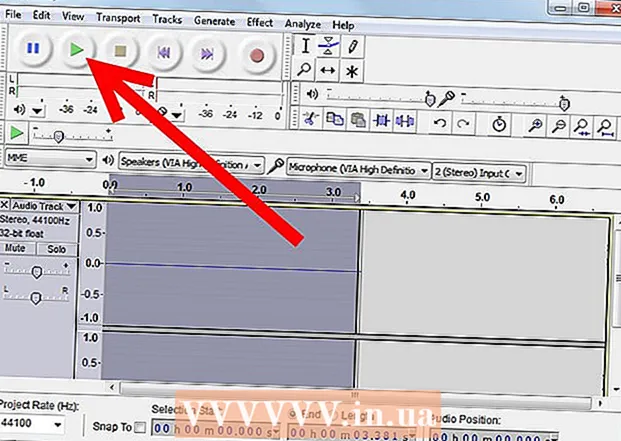著者:
Mark Sanchez
作成日:
5 1月 2021
更新日:
1 J 2024

コンテンツ
Microsoftペイントで作業しているときに、図面やスケッチを詳しく調べたいと思うかもしれません。幸いなことに、いくつかのズーム方法の1つを使用できます。これは、非常にすばやく学習できます。
ステップ
方法1/2:コントロールキー
 1 Microsoftペイントを起動します。 [スタート]メニューまたはFinderインターフェイスからアプリケーションを選択します。次に、表示したい画像を開きます。
1 Microsoftペイントを起動します。 [スタート]メニューまたはFinderインターフェイスからアプリケーションを選択します。次に、表示したい画像を開きます。  2 ズームインする領域を中央に配置します。 画像の特定の領域を拡大するには、画面の中央にある必要があります。
2 ズームインする領域を中央に配置します。 画像の特定の領域を拡大するには、画面の中央にある必要があります。  3 キーを押したまま NS を押して ↑. さらにズームインしたい場合は、これを数回繰り返します。ズームアウトするには、を同時に押します NS と ↓.
3 キーを押したまま NS を押して ↑. さらにズームインしたい場合は、これを数回繰り返します。ズームアウトするには、を同時に押します NS と ↓.
方法2/2:虫眼鏡
 1 Microsoftペイントを起動します。 [スタート]メニューまたはFinderインターフェイスからアプリケーションを選択します。次に、勉強したい写真を開きます。
1 Microsoftペイントを起動します。 [スタート]メニューまたはFinderインターフェイスからアプリケーションを選択します。次に、勉強したい写真を開きます。  2 ズームインする領域を中央に配置します。 画像の特定の領域を拡大するには、画面の中央にある必要があります。
2 ズームインする領域を中央に配置します。 画像の特定の領域を拡大するには、画面の中央にある必要があります。  3 画像を拡大します。 ツールバーの「表示」タブをクリックします。画面の左側に2つの虫眼鏡が表示されます。1つは内側にプラス、もう1つはマイナスです。ズームインするには、「+」記号の付いた虫眼鏡をクリックします。ズームアウトするには、「-」記号の付いた虫眼鏡をクリックします。
3 画像を拡大します。 ツールバーの「表示」タブをクリックします。画面の左側に2つの虫眼鏡が表示されます。1つは内側にプラス、もう1つはマイナスです。ズームインするには、「+」記号の付いた虫眼鏡をクリックします。ズームアウトするには、「-」記号の付いた虫眼鏡をクリックします。